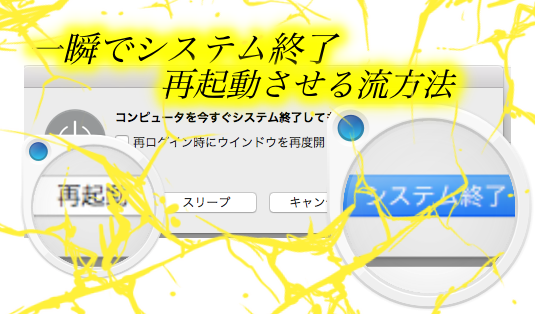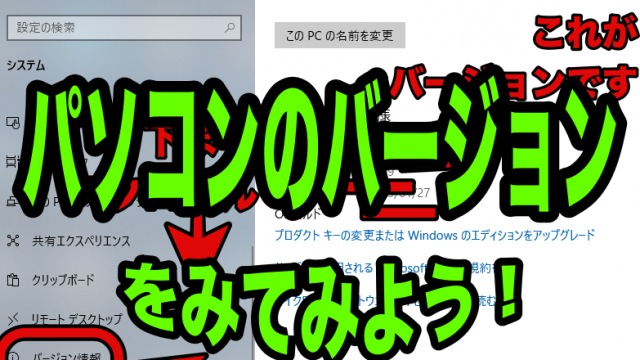iPhoneの音量を外側に付いている音量ボタンで調節すると
ちょうどいい音量になかなか調節できない。
もう少し小さくできたら、、
最近はBluetoothイヤホンごとで音量レベルが異なるで
音量を最小にしても音が大きかったりします。
どうしたら
音量をより小さく、細かく調節できるのか
3つの方法をお話しします。
1. コントロールセンターから音量を小さくする
1つ目の方法はシンプルです。
画面の右上から下にスライドさせると
コントロールセンターが表示されます。

スピーカーマークのある音量バーがあるので
それを下に下げると音量が小さくなります。

それをあなた自身の指で限界まで小さくします。
それが1つ目の方法です。
方法っていうものでもないくらいです。
では2つ目の方法に行きましょう。
2. Siriに頼む
音量を下げることをSiriに頼みます。
Siriが使えないよと言うあなたはこちらを見てください。
あわせて読みたい

Siriを有効にする、Hey Siriと言わずにSiriを起動するを解説iPhoneの人工知能Siri
使っている人が少ないと見受けられますが、
Siriってかなり使えるんですよ。
...
頼み方は
「へいSiri、音量1%にして」
と言うと
「Hey Siri音量1%して」と認識され
「メディア再生の音量を1%にします」と表示されて
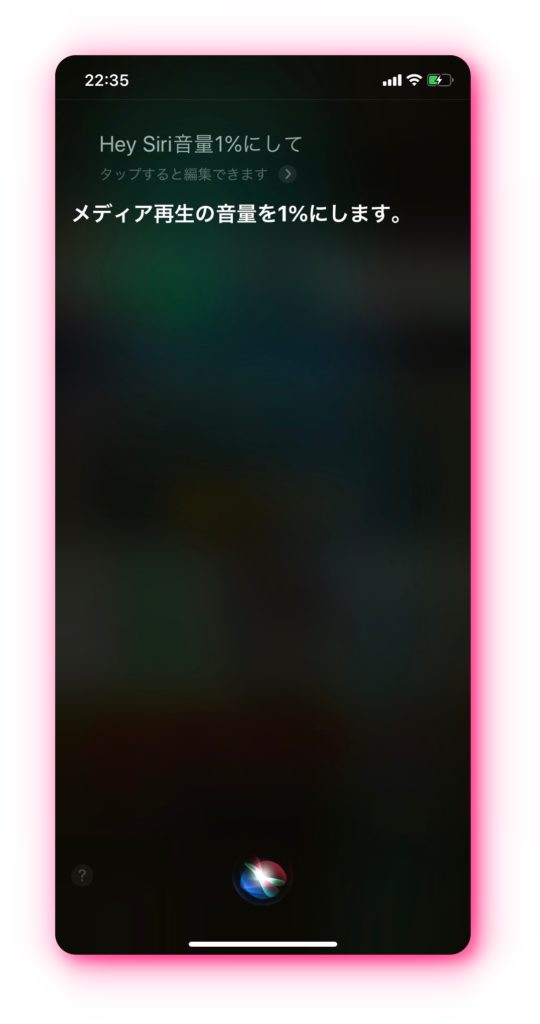
音量がより小さくなります。
3. ショートカットに設定する
次は例えば音量を1%にする設定を
ショートカットとして作成します。
すると
そのショートカットを触るだけで音量が1%になります。
そのショートカットの操作方法はこちらに書いてあります。
あわせて読みたい

[初心者へ]iPhoneでショートカットの使い方、設定の仕方iPhoneで使えるショートカットと言う機能の使い方と設定の仕方を解説します。
試しにそのショートカットをタップすると音量...
まとめ
音量をより小さくできましたか?
自分的にはショートカットの方法が後々楽と思いました。
実際楽でした。
この記事が良かったというあなたはTwitterのフォローと
当サイトのお気に入り登録をお願いします!